Keine Bearbeitungszusammenfassung |
|||
| Zeile 108: | Zeile 108: | ||
Ein Mitarbeiter mit der Aufgabe "Support" zählt immer mit der Wertigkeit 1 in die Gesamtbesetzung. | Ein Mitarbeiter mit der Aufgabe "Support" zählt immer mit der Wertigkeit 1 in die Gesamtbesetzung. | ||
Hat ein Mitarbeiter z.B. "E-Maildienst" so ist die Aufgabe nicht | Hat ein Mitarbeiter z.B. "E-Maildienst" so ist die Aufgabe nicht mit 1 Mitarbeiter besetzt, sondern nur mit 0,5. | ||
{{AlexBild|Definition Wertigkeiten|[[Datei:Besetzungsanforderung Wertigkeit.png]]}} | {{AlexBild|Definition Wertigkeiten|[[Datei:Besetzungsanforderung Wertigkeit.png]]}} | ||
Version vom 2. Juni 2021, 13:12 Uhr
Allgemein
Glättung über Minuten
Hier wird eingestellt, in welcher Minuteneinheit die Besetzung in der Tagesansicht betrachtet werden soll:
| Auswirkung der Glättung | ||||
|
Glättung über Minuten: 30 |
Glättung über Minuten: 60 |
Glättung über Minuten: 120 | ||
Die Glättung hat auch Auswirkung auf die Berechnung der Besetzung.
Ist die Glättung auf 60 Minuten eingestellt und ein Mitarbeiter ist nur 30 Minuten davon anwesend, so ist die Besetzung 0,5.
Import Bedarf
Es besteht die Möglichkeit, den Bedarf über eine Schnittstelle zu importieren. Eine genaue Beschreibung dazu gibt es hier
Unterbindet Statuswechsel bei Unterbesetzung
Ist die Besetzungsanforderung unterbesetzt, so kann der Status von Planung nicht ins Ist gesetzt werden.
Es erscheint folgende Fehlermeldung:
| Fehlermeldung |
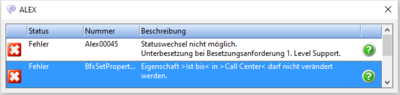
|
Beim Statuswechsel von Ist auf Abgeschlossen wird nicht auf eine Unterbesetzung geprüft.
E-Mailversand bei Unterbesetzung
Soll ein automatisches Mail bei Unterbesetzung versendet werden, so muss eine E-Mailadresse bei der jeweiligen Besetzungsanforderung hinterlegt werden.
Weiters müssen Einstellungen im Config-File vorgenommen werden - siehe Aktivierung.
Weiters muss bei Kunden mit eigenem Server der E-Mailversand generell eingerichtet sein - siehe Alex Konfiguration Postausgangsserver.
Spezielle Filter
Welche Informationen in der Besetzungsanforderung angezeigt werden, kann hier definiert werden.
Ist nichts hinterlegt, so werden immer alle Mitarbeiter der Planungseinheit geprüft.
Sind bei mehreren Parametern Bedingungen ausgewählt (z.B. Berufsgruppe und Dienstgruppe), so sind dies immer UND - Bedingungen (außer es ist explizit anders gekennzeichnet).
Berufsgruppen
Hier kann auf einzelne Berufsgruppen gefiltert werden
Ohne dieses Personal
Sollen einzelne Mitarbeiter ausgenommen werden, so können diese hier hinterlegt werden
Dienstgruppen
Sollen nur Mitarbeiter geprüft werden, welche einen Dienst aus einer speziellen Dienstgruppe haben, so muss die Dienstgruppe hier hinterlegt werden.
Ohne diese Dienste
Analog zu "ohne dieses Personal" können hier gewisse Dienste ausgenommen werden
Farbmarkierungen (Tag)
Hier kann auf einzelne ganztägige Farbmarkierungen geprüft werden (=Farbmarkierungen, die den Parameter "als Termin darstellen" NICHT aktiviert haben)
Farbmarkierungen (Kommt/Geht)
Als Kommt/Geht-Farbmarkierung werden Farbmarkierungen verstanden, welche den Parameter "als Termin darstellen" auf JA gesetzt haben.
Hier können die Farbmarkierungen hinterlegt werden, auf welche gefiltert werden soll.
Werden mehrere Farbmarkierungen hinterlegt, so sind diese standardmäßig als "UND" Filter definiert.
Beispiel "UND" Bedingung:
Es wird die Farbmarkierung "Schulung" und "Home-Office" als Filter hinterlegt.
Damit ein Mitarbeiter die Bedingung für den Filter erfüllt, muss er BEIDE Farbmarkierungen eingetragen haben
Soll der Filter als "ODER" Bedingung gelten, so muss der Parameter "'Farbmarkierungen (Kommt/Geht)' sind ODER verknüpft?" gesetzt sein.
Beispiel "ODER" Bedingung:
Es wird die Farbmarkierung "Schulung" und "Home-Office" als Filter hinterlegt.
Damit ein Mitarbeiter die Bedingung für den Filter erfüllt, muss er eine der beiden Farbmarkierungen eingetragen haben
Der Mitarbeiter erscheint in der Auswertung wenn er nur "Schulung", nur "Home-Office" oder auch beide hinterlegt hat.
Wertigkeiten
Hier kann hinterlegt werden, mit welcher Wertigkeit die Besetzung der Farbmarkierung zählen soll.
Beispiel:
Ein Mitarbeiter mit der Aufgabe "E-Maildienst" und "Supprt Ausbildung" zählt nur mit 0,5 in die Gesamtbesetzung der Besetzungsanforderung.
Ein Mitarbeiter mit der Aufgabe "Support" zählt immer mit der Wertigkeit 1 in die Gesamtbesetzung.
Hat ein Mitarbeiter z.B. "E-Maildienst" so ist die Aufgabe nicht mit 1 Mitarbeiter besetzt, sondern nur mit 0,5.
| Definition Wertigkeiten |

|
Ohne diese Farbmarkierungen (Kommt/Geht)
Hier können Farbmarkierungen ausgenommen werden.
Beispiel:
Es soll die Anzahl aller Mitarbeiter im Büro anwesenden Mitarbeiter ausgewertet werden. Daher dürfen Mitarbeiter mit der Farbmarkierung "Home-Office" nicht angezeigt werden.
Die Farbmarkierung "Home-Office" muss dann bei diesem Parameter hinterlegt werden.
Planungscodes (ODER verknüpft)
Hier kann auch noch auf Planungscodes verknüpft werden.
Diese Bedingung ist immer ein ODER - Bedingung.
Beispiel:
Es soll die Anzahl aller Mitarbeiter, welche eine Schulung haben ausgewertet werden.
Die Schulung wird entweder mit der Farbmarkierung "Schulung" oder mit den Planungscodes "Schulung Teilnehmer" oder "Schulung Trainer" eingetragen.
| Parametrierung mit Planungscodes |
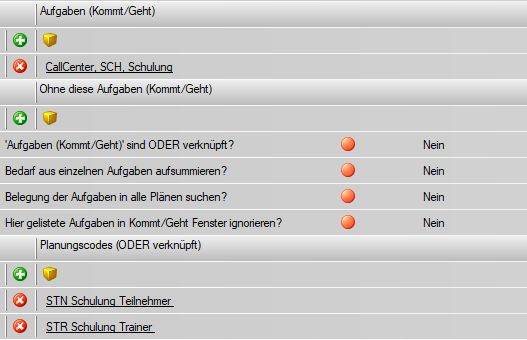
|
Bedarf aus einzelnen 'Farbmarkierungen' aufsummieren?
Gibt es einen bereits hinterlegten Bedarf in den Stammdaten der Farbmarkierungen, welche hier ausgewertet werden sollen, so kann die Hinterlegung des Bedarfs in der Besetzungsanforderung selbst entfallen, sofern der Bedarf der Besetzungsanforderung exakt der Summe des Bedarfs der Farbmarkierungen entspricht.
Mit diesem Parameter kann definiert werden, dass der Bedarf aus den Stammdaten der Farbmarkierungen herangezogen und aufsummiert wird.
Diese Summe stellt dann den Bedarf der Besetzungsanforderung dar.
Dadurch muss der Bedarf nur in den Farbmarkierungen definiert werden und wird bei Änderung automatisch auch für die Besetzungsanforderung angepasst.
Belegung der 'Farbmarkierungen' in allen Plänen suchen?
Bei der Besetzungsanforderung können Farbmarkierungen aus verschiedenen Planungseinheiten abgeprüft werden.
Damit aber auch alle Mitarbeiter aus allen Planungseinheiten zur Besetzung herangezogen werden, muss dieser Parameter gesetzt sein.
Wird dieser Parameter nicht gesetzt, so werden nur Mitarbeiter aus der Planungseinheit, welche bei der Besetzungsanforderung hinterlegt ist, angezeigt.
Beispiel:
Es sollen alle Mitarbeiter aller Planungseinheiten angezeigt werden, welche die Aufgabe "Home-Office" haben.
Die Besetzungsanforderung muss auf einer Planungseinheit (z.B. hier "CallCenter B") angelegt werden.
Es werden alle "Home-Office" - Farbmarkierungen aus allen Planungseinheiten (CallCenter A-C) hinterlegt.
Damit die Besetzungsanforderung im Besetzungsreport aller Planungseinheiten immer auf alle Mitarbeiter prüft, muss dieser Parameter gesetzt sein.
| Farbmarkierungen aus unterschiedlichen Planungseinheiten |

|
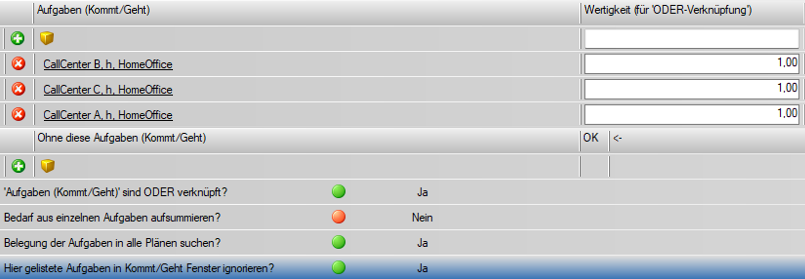
|
Hier gelistete 'Farbmarkierungen' in Kommt/Geht Fenster ignorieren?
Sind wie oben in einer Besetzungsanforderung unterschiedliche Aufgaben aus mehreren Planungseinheiten hinterlegt, so würden im Kommt/Gehtfenster des Mitarbeiters auch all diese Farbmarkierungen zur Auswahl aufscheinen. (Wenn Besetzungsanforderung im Besetzungsreport eingestellt ist).
Damit die in der Besetzungsanforderung hinterlegten Aufgaben nicht im Kommt/Gehtfenster zur Auswahl stehen, kann dieser Parameter gesetzt werden.
Qualifikationen
Sollen nur Mitarbeiter mit einer speziellen Qualifikation geprüft werden, so muss diese hier hinterlegt sein.
Prüfung eines Bedarfs
Bei der Besetzungsanforderung kann ein periodischer Bedarf oder ein ad-hoc Bedarf hinterlegt werden.
Periodischer Bedarf
Ein periodischer Bedarf wiederholt sich und kann für die jeweilige Tagesart definiert werden.
| Periodischer Bedarf |
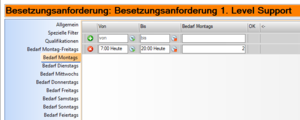
|
Ad-Hoc Bedarf
Ein Ad-Hoc Bedarf wird nur für einen einzelnen bestimmten Tag gesetzt - also ganz genau für ein spezielles Datum.
Der Ad-Hoc Bedarf ist nur über den Besetzungsreport aufrufbar - rechte Maustaste auf die Besetzungsanforderung am entsprechenden Tag "Bedarf bearbeiten":
| Bedarf bearbeiten |
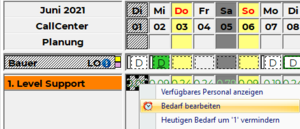
|
Hier kann dann der bereits hinterlegte periodische Bedarf korrigiert werden:
| Bedarf korrigieren |
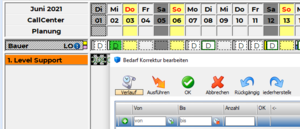
|
Wichtig: ist bereits ein periodischer Bedarf hinterlegt, so wird dieser um den beim ad-hoc Bedarf definierten Wert korrigiert (+ oder -) und nicht mit dem neuen Wert überschrieben!
Beispiel:
Bei der Besetzungsanforderung ist von Mo-Fr folgender Bedarf hinterlegt: 07:00 - 20:00 -> 2
Variante 1) Korrektur nach Unten:
Am Montag 07.06.2021 ist ein Gerät ausgefallen und daher werden von 07:00 - 10:00 nur 1 Mitarbeiter benötigt:
--> Beim Ad-Hoc Bedarf am 07.06.2021 muss hinterlegt werden: 07:00 - 10:00 -> -1
Variante 2) Korrektur nach Oben:
Am Montag 07.06.2021 gibt sind viele Termine vereinbart, daher sind von 07:00 - 10:00 an diesem Tag 3 Mitarbeiter nötig:
--> Beim Ad-Hoc Bedarf am 07.06.2021 muss hinterlegt werden: 07:00 - 10:00 -> 1
Prüfung von Überbesetzung
Damit die Gruppen für die Hinterlegung der Überbesetzung in den Stammdaten überhaupt sichtbar sind, müssen diese über das "vereinfachte UI" freigeschaltet werden:
| Überbesetzung freischalten |
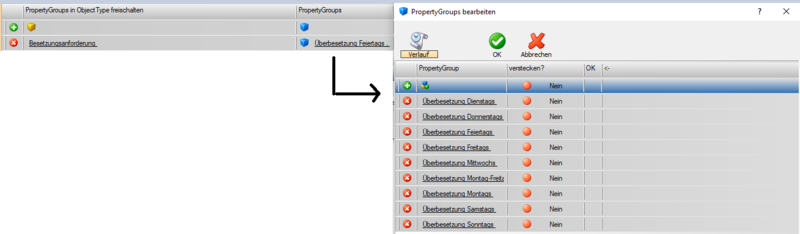
|
Wird eine "Überbesetzung" definiert, so werden die Zeiten, bei denen die Grenze überschritten ist, mit einer grünen Hintergrundfarbe im Besetzungsreport dargestellt:
| Darstellung im Besetzungsreport |

|
Erklärung zur Besetzungsanforderung "1. Level Support": -> Bedarf ist definiert mit "1" -> Überbesetzung ist bis 16:00 definiert mit "3", ab 16:00 ab "2" ----> grüne Hintergrundfarbe wird angezeigt, sobald 3 Mitarbeiter auf dieser Aufgabe zugeteilt sind. (d.h. 2 Mitarbeiter über Bedarf werden bereits als Überbesetzung gewertet)
Parametrierung der Praxisbeispiele
Öffnungsdienste bei Tankstellenshops
- Besetzungsanforderung anlegen - eventuell mit Filter wenn nicht alle Mitarbeiter zählen sollen
- Bedarf: wird für die Uhrzeit der Öffnung hinterlegt z.B. 06:00 - 06:30
- E-Mailversand: Mailadresse des Vorgesetzten
- Besetzungsreport: "Namen anzeigen"
Mindestbesetzung in der Apotheke
- Besetzungsanforderung je Berufgruppe
- Spezielle Filter: Hier wird die jeweilige Berufsgruppe ausgewählt
- Bedarf: wurde pro Tag hinterlegt:
| Bedarf Pharmazeuten |
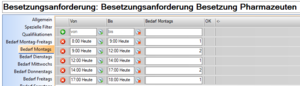
|
- Die Besetzungsanforderung im Besetzungsreport einfügen
- Option "Namen anzeigen" auswählen
Mindestbesetzung zu gewissen Zeiten
- Es wird der Bedarf in der Besetzunganforderung für die jeweilige Zeitstrecke definiert die geprüft werden soll
- Soll ein Zeitpunkt geprüft werden (z.B. 07:00) so muss der Bedarf von 07:00 - 07:01 definiert werden
- Werden die Bedarfe für die Besetzungsanforderung aus den Farbmarkierungen aufsummiert, so muss in der Besetzungsanforderung die zu prüfende Zeit definiert werden:
- Hier wird dann als Bedarf "0" hinterlegt, da der Bedarf für diese Zeit aus den Farbmarkierungen berechnet wird.
| Bedarf bei Summierung aus Farbmarkierung |
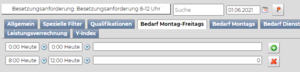
|



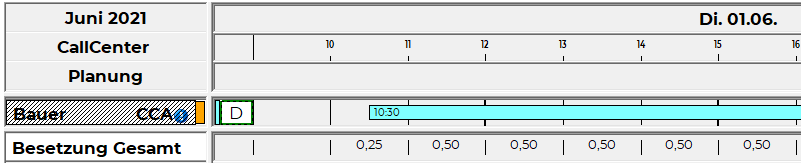
Diskussionen